このトピックでは、Hyper-V 仮想マシンでゲスト オペレーティング システムとして FreeBSD を実行する場合の推奨事項の一覧を示します。
Hyper-V で FreeBSD 10.2 の CARP を有効にする
一般アドレス冗長化プロトコル (CARP) を使用すると、複数のホストで同じ IP アドレスと仮想ホスト ID (VHID) を共有して、1 つ以上のサービスの高可用性を実現できます。 1 つ以上のホストで障害が発生した場合、他のホストは透過的に引き継がれるため、ユーザーはサービスの障害に気付かないでしょう。FreeBSD 10.2 の CARP を使用するには、 FreeBSD ハンドブックの手順に従い、Hyper-V マネージャーで次の手順を実行します。
- 仮想マシンにネットワーク アダプターがあり、仮想スイッチが割り当てられていることを確認します。 仮想マシンを選択し、[アクション]>[設定] の順に選択します。
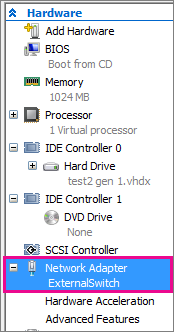
MAC アドレスのスプーフィングを有効にします。 これを行うには、次の手順を実行します。
仮想マシンを選択し、[アクション]>[設定] の順に選択します。
[ネットワーク アダプター] を展開し、[高度な機能] を選択します。
[MAC アドレスのスプーフィング] を選択します。
ディスク デバイスのラベルを作成する
起動時に、新しいデバイスが検出されると、デバイス ノードが作成されます。 これは、新しいデバイスが追加されたときにデバイス名が変更される可能性があることを意味する場合があります。 起動時にルート マウント エラーが発生した場合は、競合や変更を回避するために、IDE パーティションごとにラベルを作成する必要があります。 方法については、ディスク デバイスのラベル付けに関するページを参照してください。 例を次に示します。
重要
変更を加える前に、fstab のバックアップ コピーを作成します。
システムをシングル ユーザー モードで再起動します。 これを行うには、FreeBSD 10.3+ のブート メニュー オプション 2 (FreeBSD 8.x の場合はオプション 4) を選択するか、ブート プロンプトから 'boot -s' を実行します。
シングル ユーザー モードでは、fstab に一覧表示されている IDE ディスク パーティションごとに GEOM ラベルを作成します (ルートとスワップの両方)。 FreeBSD 10.3 の例を次に示します。
# cat /etc/fstab # Device Mountpoint FStype Options Dump Pass# /dev/da0p2 / ufs rw 1 1 /dev/da0p3 none swap sw 0 0 # glabel label rootfs /dev/da0p2 # glabel label swap /dev/da0p3 # exitGEOM ラベルの詳細については、ディスク デバイスのラベル付けに関するページを参照してください。
システムではマルチユーザー ブートが続行されます。 ブートが完了したら、/etc/fstab を編集し、従来のデバイス名をそれぞれのラベルに置き換えます。 最終的な /etc/fstab は次のようになります。
# Device Mountpoint FStype Options Dump Pass# /dev/label/rootfs / ufs rw 1 1 /dev/label/swap none swap sw 0 0これで、システムを再起動できるようになりました。 すべてがうまくいった場合は、正常に起動し、マウントが次のように表示されます。
# mount /dev/label/rootfs on / (ufs, local, journaled soft-updates) devfs on /dev (devfs, local, mutilabel)
ワイヤレス ネットワーク アダプターを仮想スイッチとして使用する
ホスト上の仮想スイッチがワイヤレス ネットワーク アダプターに基づいている場合は、次のコマンドを使用して ARP の有効期限を 60 秒に短縮します。 そうしないと、しばらくしてから VM のネットワークが動作を停止する場合があります。
# sysctl net.link.ether.inet.max_age=60
関連項目